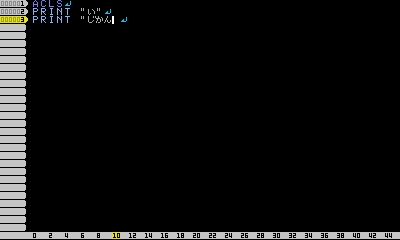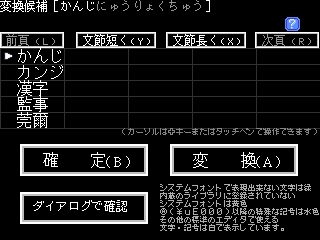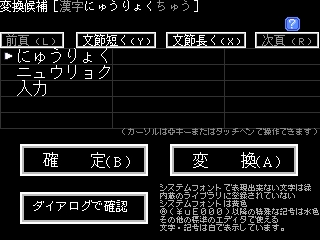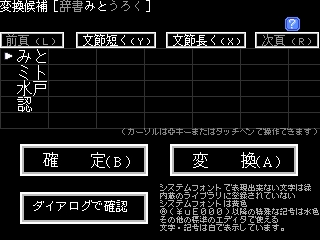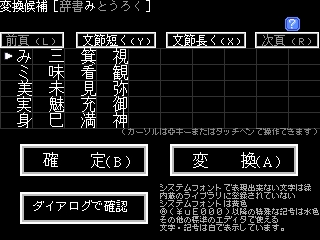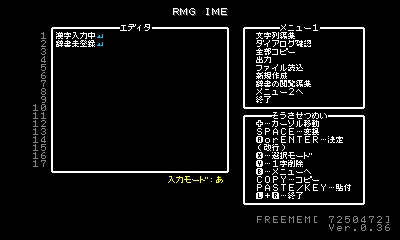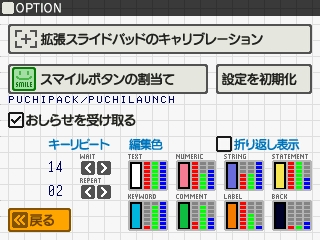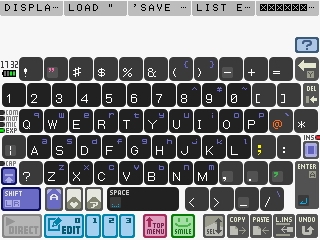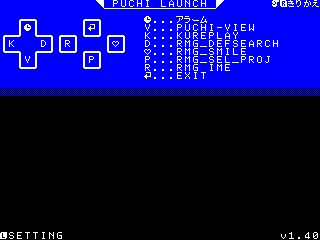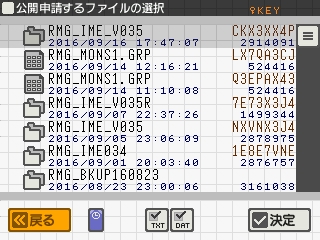次にメニューのSmileBASICでプログラムを作るを選んでキーボードのスマイルボタン(緑の顔のキー)をタッチしてください
するとRMG IMEが起動するはずです
公式のスマイルツールを普段よく使うようであれば
ランチャーソフトをダウンロードして
スマイルボタンに割り当てて
ランチャーにスマイルツールとRMG IMEを登録するようにすると便利です
みむ*mimさんのMIM-MENU
でんぺんさんのPUCHIPACK/PUCHILAUNCHなど
プログラムを登録して実行出来るランチャーソフトがあるので自分に合うものを探してみてください
0そうだね プレイ済み